開機直達桌面,告別繁瑣開機介面! php小編新一為你帶來全面教程,詳解WIN10設定開機直接進入桌面的操作步驟。讓你告別漫長等待,瞬間進入工作狀態。下面,就讓我們一起來探索這高效便捷的設定方法,讓你的電腦開機體驗更省時高效!
按win r開啟運轉窗口,輸入gpedit.msc,回車,
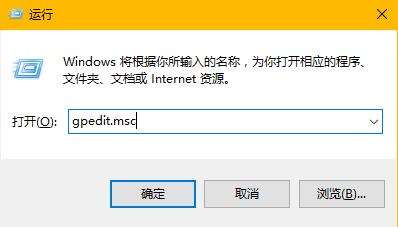
#在視窗後,依序展開【電腦設定→管理範本→控制面板→個性化】,在右側找到並開啟【不顯示鎖定畫面】,
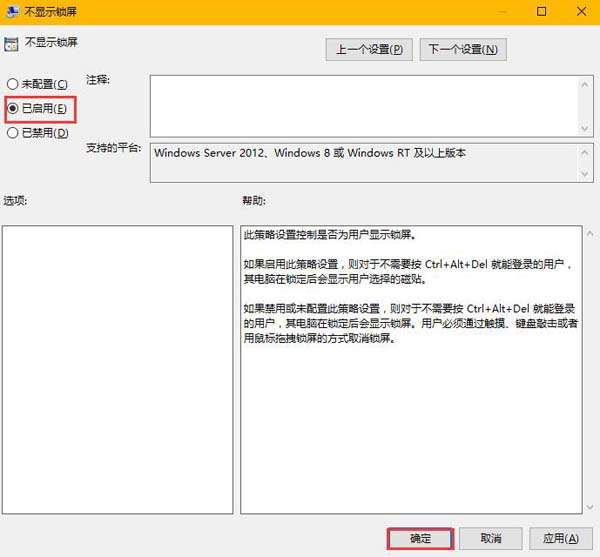
在介面中,點選【已啟用】,然後點選確定即可。
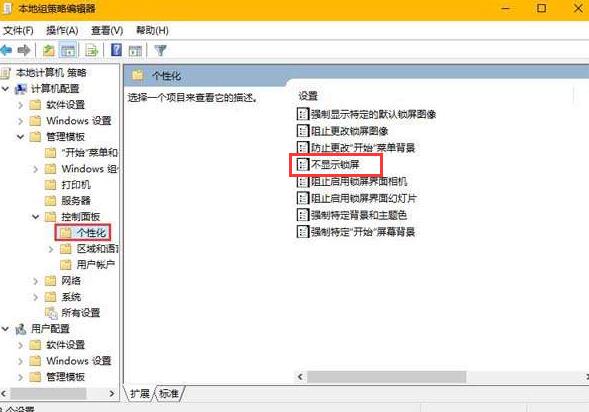 #
#
以上是WIN10設定開機直接進入桌面的操作步驟的詳細內容。更多資訊請關注PHP中文網其他相關文章!




